MFC-J3930DW
SSS ve Sorun Giderme |
Baskı Kalitesini Kontrol Etme
Çıktılarınızda solgun veya çizgili renkler ve metin beliriyorsa veya çıktılarınızda metin eksikse yazıcı kafası uçları tıkanmış olabilir. Baskı Kalitesi Kontrol Sayfasını yazdırın ve uç kontrol desenine bakın.
MFC-J3530DW
 öğesine basın.
öğesine basın.  Ayrıca,
Ayrıca, öğesine de basabilirsiniz.
öğesine de basabilirsiniz. - [Başlat] öğesine basın.Makine, Yazdırma Kalite Kontrol Kağıdı'nı yazdırır.
- Kağıt üzerindeki dört renk çubuğunun kalitesini kontrol edin.
- Dokunmatik Ekran baskı kalitesini sorar. Aşağıdakilerden birini yapın:
- Tüm çizgiler net ve görünür ise [Hayır] düğmesine basın ve ardından Baskı Kalitesi kontrolünü bitirmek için
 öğesine basın.
öğesine basın. - Çizgiler eksikse (bkz. aşağıda Zayıf) [Evet] öğesine basın.
İyi

Zayıf

- Dokunmatik Ekran, her renk için baskı kalitesini kontrol etmenizi isteyen bir mesaj görüntüler. Baskı sonucuna en çok uyan desenin (1-4) numarasına basın.
- Aşağıdakilerden birini yapın:
Yazıcı kafasının temizlenmesi gerekiyorsa, temizleme işlemini başlatmak için [Başlat] öğesine basın.
- Yazıcı kafasının temizlenmesi gerekmiyorsa, Bakım ekranı Dokunmatik Ekranda yeniden görünür.
 öğesine basın.
öğesine basın.
- Temizleme prosedürü bittiğinde Dokunmatik Ekran, Yazdırma Kalite Kontrol Kağıdı'nı tekrar yazdırmak isteyip istemediğinizi sorar. seçeneğine ve ardından [Başlat] öğesine basın.[Evet]Makine, Yazdırma Kalite Kontrol Kağıdı'nı tekrar yazdırır. Kağıt üzerindeki dört renk çubuğunun kalitesini tekrar kontrol edin.
Yazıcı kafasını en az beş defa temizlerseniz ve yazdırma kalitesi artmazsa, sorun olan her renk için yeni bir yedek Brother Orijinal mürekkep kartuşu takmayı deneyin. Yazıcı kafasını yeniden temizlemeyi deneyin. Baskı iyileşmediyse, Brother müşteri hizmetlerine veya yerel Brother bayinize başvurun. 
- ÖNEMLİ
- Yazıcı kafasına DOKUNMAYIN. Yazıcı kafasına dokunmak hasara neden olabilir ve yazıcı kafasının garantisini geçersiz kılabilir.
Bir yazıcı kafası ucu tıkandığında, yazdırılan örnek bu şekilde görünür. 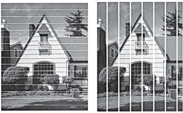
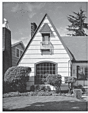
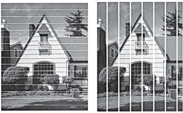
Yazıcı kafası ucu temizlendikten sonra, çizgiler gider.
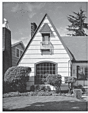
MFC-J3930DW
 öğesine basın.
öğesine basın.  Ayrıca,
Ayrıca, öğesine de basabilirsiniz.
öğesine de basabilirsiniz. - [Başlat] öğesine basın.Makine, Yazdırma Kalite Kontrol Kağıdı'nı yazdırır.
- Kağıt üzerindeki dört renk çubuğunun kalitesini kontrol edin.
- Dokunmatik Ekran baskı kalitesini sorar. Aşağıdakilerden birini yapın:
- Tüm çizgiler net ve görünür ise [Hayır] düğmesine basın ve ardından Baskı Kalitesi kontrolünü bitirmek için
 öğesine basın.
öğesine basın. - Çizgiler eksikse (bkz. aşağıda Zayıf) [Evet] öğesine basın.
İyi

Zayıf

- Dokunmatik Ekran, her renk için baskı kalitesini kontrol etmenizi isteyen bir mesaj görüntüler. Baskı sonucuna en çok uyan desenin (1-4) numarasına basın.
- Aşağıdakilerden birini yapın:
Yazıcı kafasının temizlenmesi gerekiyorsa, temizleme işlemini başlatmak için [Başlat] öğesine basın.
- Yazıcı kafasının temizlenmesi gerekmiyorsa, Bakım ekranı Dokunmatik Ekranda yeniden görünür.
 öğesine basın.
öğesine basın.
- Temizleme prosedürü bittiğinde Dokunmatik Ekran, Yazdırma Kalite Kontrol Kağıdı'nı tekrar yazdırmak isteyip istemediğinizi sorar. seçeneğine ve ardından [Başlat] öğesine basın.[Evet]Makine, Yazdırma Kalite Kontrol Kağıdı'nı tekrar yazdırır. Kağıt üzerindeki dört renk çubuğunun kalitesini tekrar kontrol edin.
Yazıcı kafasını en az beş defa temizlerseniz ve yazdırma kalitesi artmazsa, sorun olan her renk için yeni bir yedek Brother Orijinal mürekkep kartuşu takmayı deneyin. Yazıcı kafasını yeniden temizlemeyi deneyin. Baskı iyileşmediyse, Brother müşteri hizmetlerine veya yerel Brother bayinize başvurun. 
- ÖNEMLİ
- Yazıcı kafasına DOKUNMAYIN. Yazıcı kafasına dokunmak hasara neden olabilir ve yazıcı kafasının garantisini geçersiz kılabilir.
Bir yazıcı kafası ucu tıkandığında, yazdırılan örnek bu şekilde görünür. 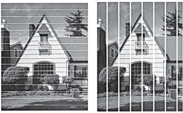
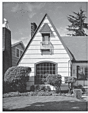
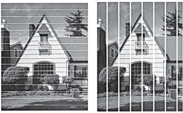
Yazıcı kafası ucu temizlendikten sonra, çizgiler gider.
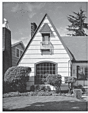
İçerik Geri Bildirimi
Desteğimizi iyileştirmek için bize yardımcı olmak üzere lütfen aşağıya geri bildiriminizi girin.
